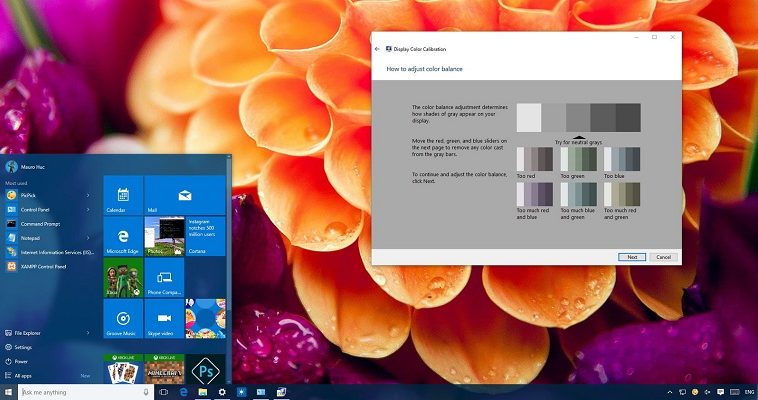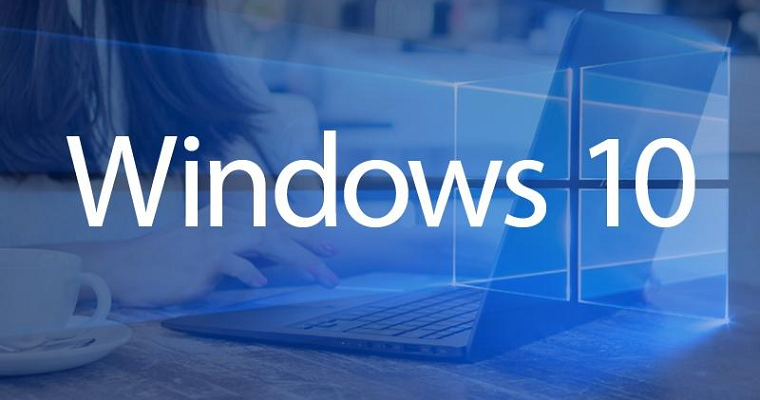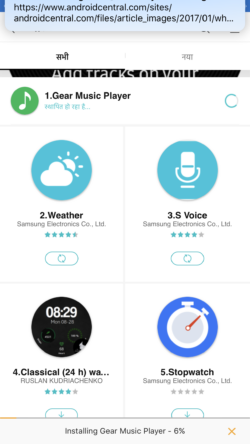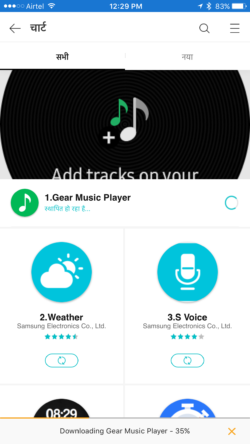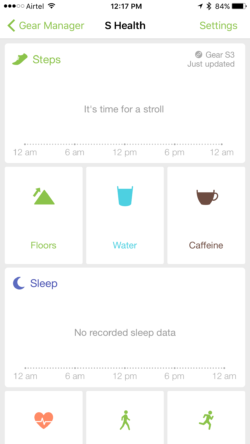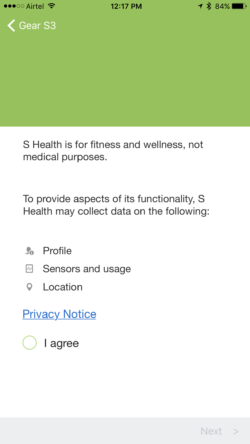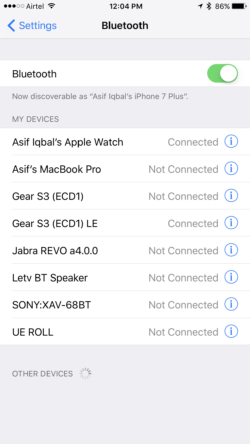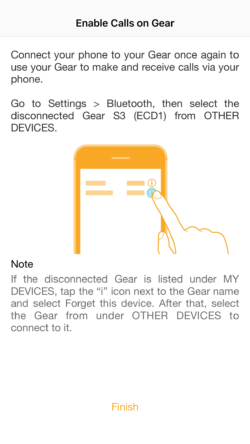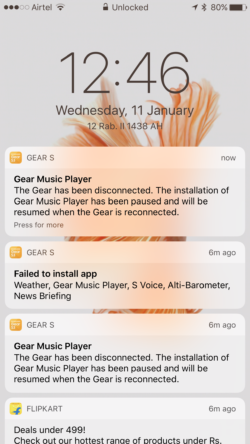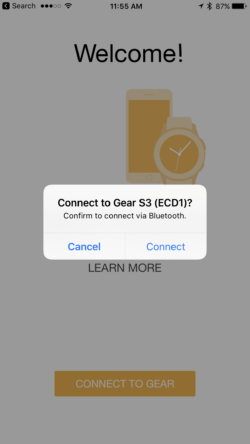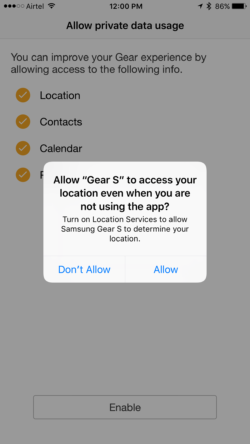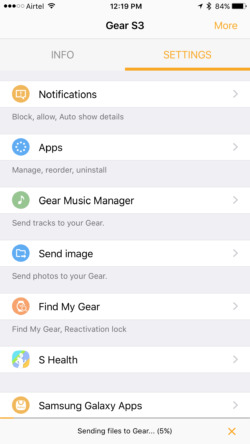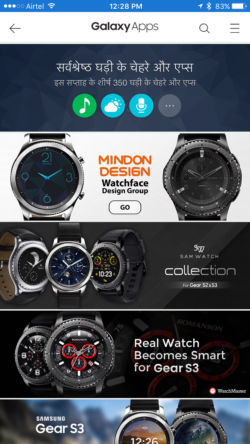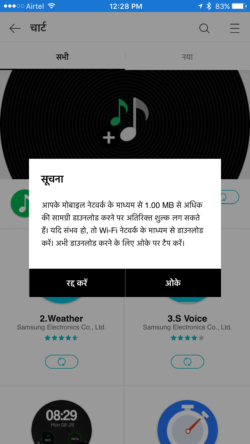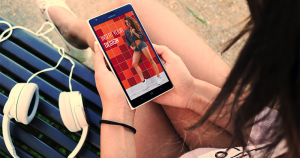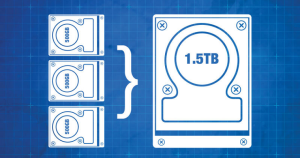- Головна
- Поради та допомога
- Особливості використання смарт-годинників Samsung Gear S3 с iPhone
Особливості використання смарт-годинників Samsung Gear S3 с iPhone
Недавно компанія Samsung повідомила про те, що смарт-годинники серії Gear S2 чи S3 тепер можна використовувати з «айфонами». Сумісність годинників з мобільними пристроями Apple здійснюється завдяки спеціальному додатку, який можна скачати з App Store.
Передмова

Якщо ви хочете підключити смарт-годинник Samsung Gear S3 чи Gear S2 до вашого iPhone, вам необхідно встановити на «айфон» додаток«Samsung Gear S».
Скачати додаток «Samsung Gear S» с App Store:
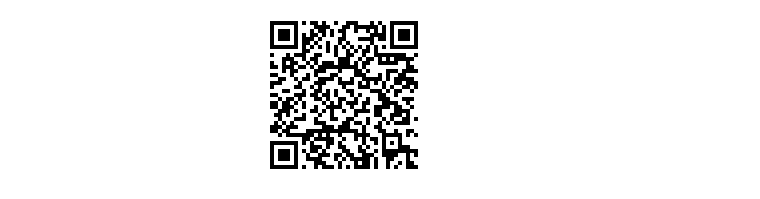
Після встановлення додатку необхідно дозволити йому доступ до календаря, контактів, місця розташування і фотографіям. Додаток Samsung Gear S також може попросити вас згодитись з додатковими умовами використання і увійти в свій обліковий запис Samsung щоб завантажити нові циферблати, фірмові додатки, а також для доступу до показників S Health.
Особливосі використання Samsung Gear S3 с iPhone
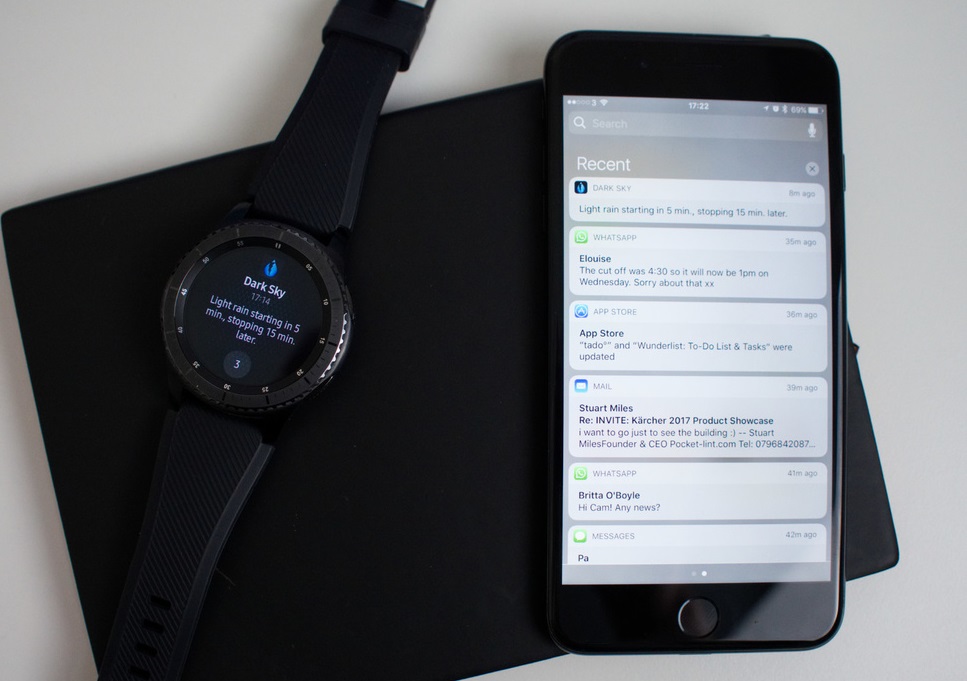
Після того, як ви виконаєте всі необхідні налаштування Ви можете почати використовувати Samsung Gear S3 з вашим «айфоном». Серед головних особливостей смарт-годинників варто виділити наступні:
- Стабільність з’єднання: в цілому з’єднання Samsung Gear S3 і iPhone доволі стабільне. За весь час використання годинника нам прийшлось всього один раз перепідключати його до «айфону», та швидше за все це приватний випадок.
- Повідомлення:З одержанням повідомлень з «айфона» на Samsung Gear S3 будь-яких проблем помічено не було. Налаштувати вхідний потік повідомлень можна в самому додатку., де доступно два варіанти: приймати повідомлення чи не приймати.
- Дзвінки: Завдяки тому, що смарт-годинник Samsung Gear S3 оснащений вмонтованим динаміком і мікрофоном, за його допомогою можна здійснювати і приймати дзвінки. При вхідному дзвінку на годиннику висвічується номер і ім’я абонента, якщо контакт є в телефонній книжці iPhone. Прийняти чи відхилити дзвінок можна за допомогою кільця, що обрамляє екран, яке виконує роль джойстика.
- Galaxy Apps Store: Встановити додаток на Samsung Gear S3, коли годинник під’єднаний до iPhone можна за допомогою веб-інтерфейса Galaxy Apps Store, або через сам додаток Samsung Gear S.
- Циферблати: Встановити інші циферблати на Samsung Gear S так же просто, як завантажити будь-який інший додаток.
- Галерея: Функція «відправка зображень» дуже проста у використанні і працює доволі стабільно. Ви можете вибрати фотографії, які треба передати з iPhone на Samsung Gear S3, і це буде зроблено практично миттєво.
- Музичний плеєр: Для того, щоб слухати за допомогою Samsung Gear S3 музику, годинник повинен бути підключеним до тієї ж мережі Wi-Fi, що и iPhone.
- S Health: Дана функція працює на Samsung Gear S3 навіть коли годинник не підключений до iPhone. Samsung Gear S3 слідкує за фізичним станом, рахує калорії, кроки і частоту серцевих скорочень. Синхронізація даних між годинником і iPhone здійснюється так само легко, як у випадку з фітнес-трекерами FitBit или Misfit
- Find My Gear: Дана функція дозволяє знайти загублений годинник через встановлений на «айфоні» додаток. Будь-яких нарікань на працездатність цієї функції у нас не виникло.
В цілому, додаток Samsung Gear S працює плавно, ніяких збоїв чи зависань помічено не було. Таким чином тепер у володарів iPhone є можливість використовувати прекрасний гаджет від Samsung.
Якщо у Вас iPhone, чи роздивляєтесь ви Samsung Gear S2 чи Gear S3 в якості годинника? Чи все ж таки Apple watch? Діліться з нами своїми враженнями в коментарях!
Читайте також: